Jak odzyskać dostęp do dysku twardego, naprawić błąd uniemożliwiający otwarcie dysku twardego

W tym artykule pokażemy Ci, jak odzyskać dostęp do dysku twardego w przypadku awarii. Sprawdźmy!
Grupy poleceń ScratchJR stanowią podstawę tworzenia programów w ScratchJR i zawierają wiele różnych znaków. Uczniowie będą wiedzieć, jak korzystać z każdej grupy poleceń, dzięki czemu będą mogli samodzielnie uczyć się nowych poleceń lub łączyć polecenia w celu wdrażania programów. Poniżej znajduje się podsumowanie podstawowej zawartości i poleceń w ScratchJR.
Spis treści

Przycisk 1: Przejdź do ekranu głównego, aby znaleźć stare programy lub utworzyć nowe.
Przycisk 2: Otwórz program w trybie pełnoekranowym. Interfejs posiada jedynie przycisk powrotu do starego stanu w lewym rogu, prawy róg jest symbolem zielonej flagi.
Przycisk 3: Wyświetl scenę jako siatkę.
Przycisk 4: Zmień tło sceny na dostępne tła lub narysuj nowe tło samodzielnie.
Przycisk 5: Napisz tytuł programu.
Przycisk 6: Powrót do początku programu: Podczas wykonywania programu naciśnij ten przycisk, aby powrócić do początku i zatrzymać program.
Przycisk 7: Zielona flaga uruchamiająca program.
Przycisk 8: Nadaj programowi nazwę, aby zapisać go po zakończeniu.
Numer 9: Okno postaci do dodania do programu ScratchJR. Pisząc program, pamiętaj o wyborze właściwego znaku.
Numer 10: Scena i postać.
Numer 11: Okno etapu umożliwiające dodawanie i usuwanie etapów.
W ScratchJR dostępnych jest łącznie 5 grup poleceń, każda grupa ma osobny kolor.
| Grupa dowodzenia | Funkcjonować |
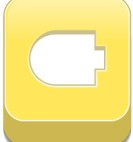 |
Grupa poleceń zdarzeń: Uruchom program po poleceniu dotyczącym określonego zdarzenia, np. kliknięcia flagi, kliknięcia znaku,... Możemy to również nazwać grupą poleceń startowych. |
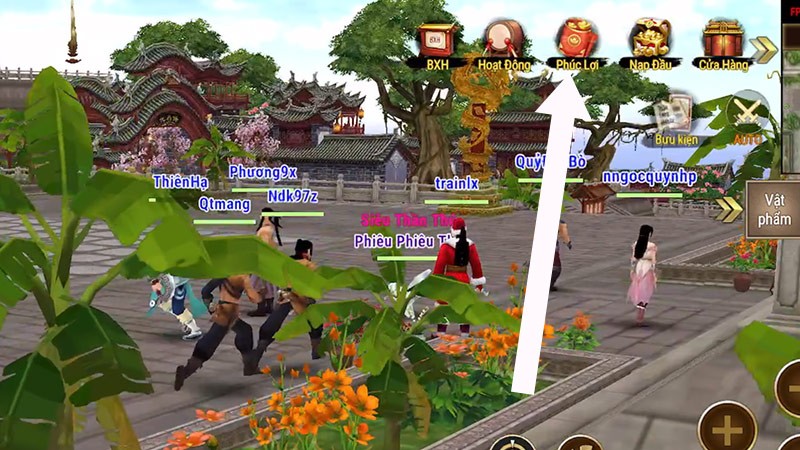 |
Grupa poleceń ruchu: Zaprogramuj postać, aby się poruszała. Podczas uruchamiania ScratchJR program domyślnie wybiera tę grupę poleceń. |
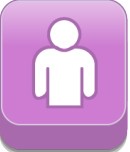 |
Grupa poleceń wyglądu: pozwól postaci wypowiedzieć zdanie na ekranie, przybliżać i oddalać, ukrywać i pokazywać. Postać będzie znajdować się w tej grupie. |
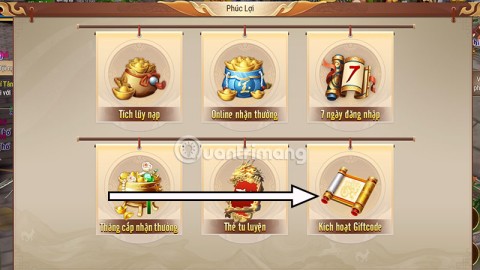 |
Obsługuje jeden dostępny dźwięk, umożliwia samodzielne nagrywanie |
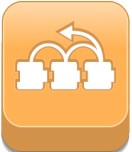 |
Zawiera instrukcje wait i loop. |
 |
Zawiera polecenia pozwalające na całkowite zatrzymanie programu. |
Instrukcje w zdarzeniu służą do uruchomienia programu, gdy użytkownik kliknie na program.
| Grupa dowodzenia | Funkcjonować |
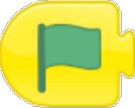 |
Zdarzenie następuje po kliknięciu zielonej flagi |
 |
Zdarzenie następuje po kliknięciu postaci na scenie |
 |
Zdarzenie ma miejsce, gdy 2 postacie się zetkną. |
| Wydarzenie wysłania wiadomości | |
| Zdarzenie otrzymania wiadomości |
Polecenia służące do wykonywania funkcji ruchu postaci w ScratchJR. Liczby w tych poleceniach odpowiadają kwadratom na scenie.
| Rozkaz | Funkcjonować |
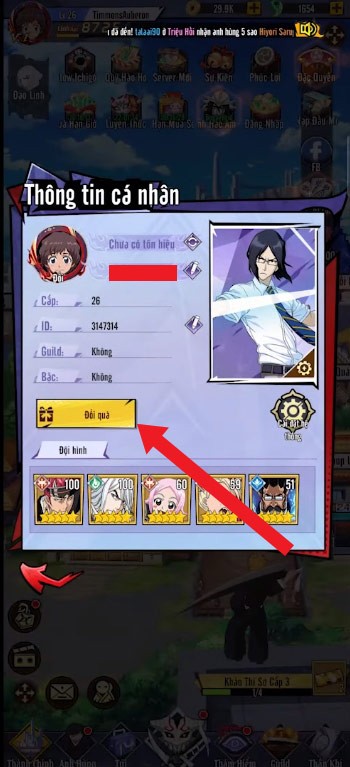 |
Poruszaj się w prawo – w lewo. Postać obróci się również w odpowiednią stronę po wykonaniu tej komendy. |
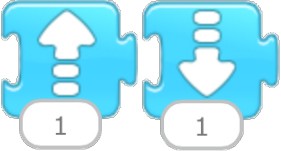 |
Podskocz – zeskocz |
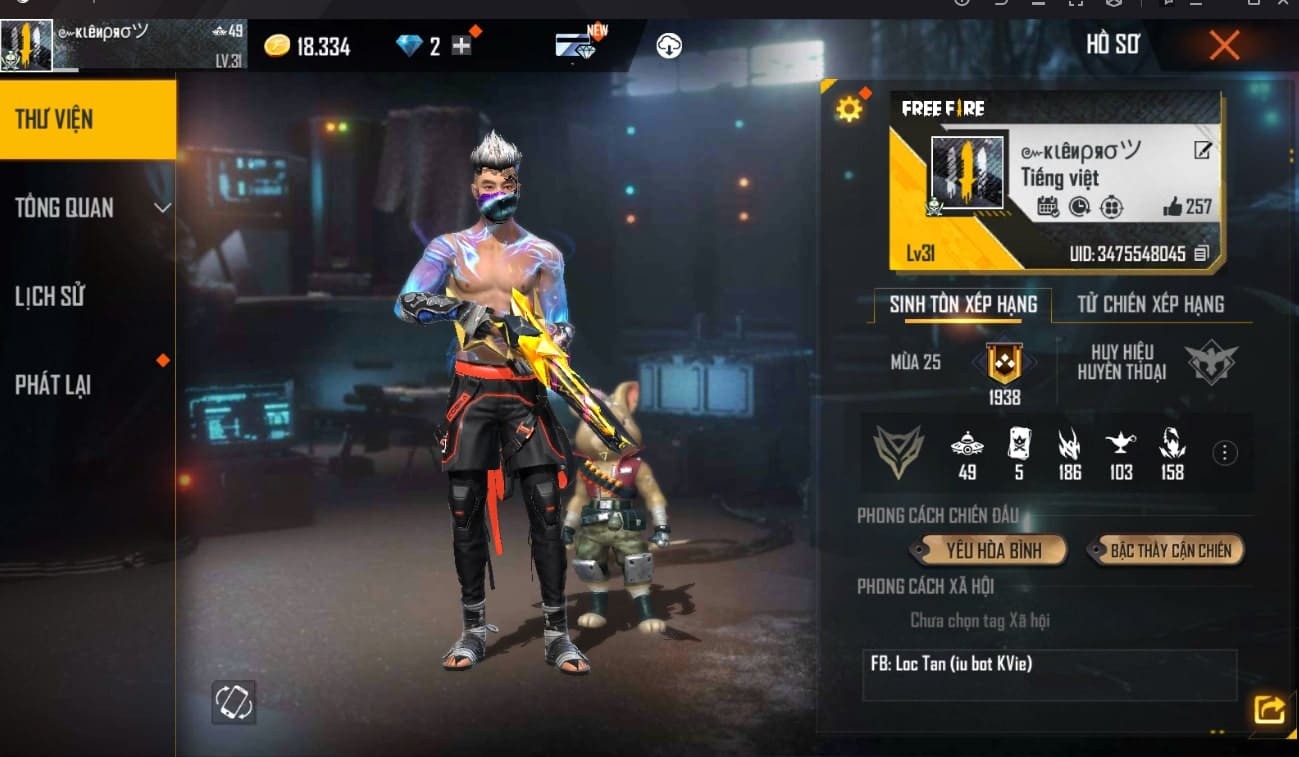 |
Obrót w prawo - obrót w lewo o mały kąt. Aby postać wykonała obrót o 1 rundę, możemy zmienić liczbę 1 poniżej na 12 |
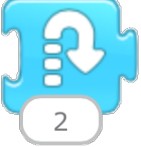 |
Postać podskakuje, a następnie opada z powrotem do pozycji wyjściowej. |
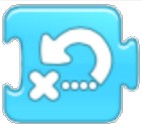 |
Przywróć postać do jej pierwotnej pozycji. Polecenie to jest bardzo użyteczne w grach, ponieważ pozwala przywrócić postać do pozycji początkowej. |
| Rozkaz | Funkcjonować |
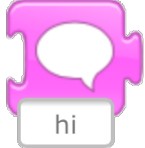 |
Wyświetl na ekranie zdanie od wybranego znaku |
 |
Powiększ – Pomniejsz rozmiar znaku |
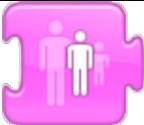 |
Przywróć domyślny rozmiar znaku |
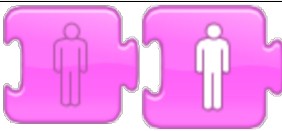 |
Ukryj – Pokaż postać |
| Rozkaz | Funkcjonować |
 |
Dźwięki POP są natywnie obsługiwane w ScratchJR |
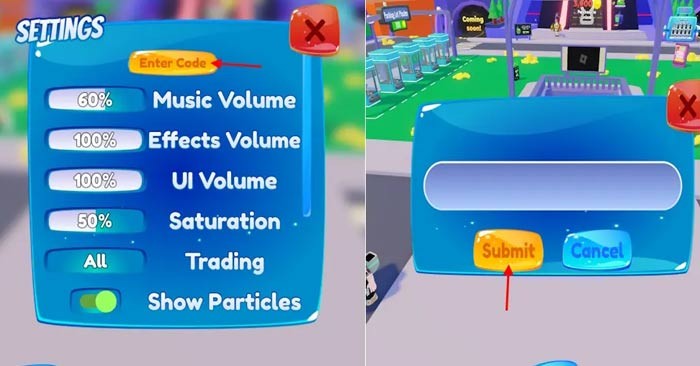 |
Nagraj swój własny głos dla postaci w serialu |
W tym artykule pokażemy Ci, jak odzyskać dostęp do dysku twardego w przypadku awarii. Sprawdźmy!
Na pierwszy rzut oka AirPodsy wyglądają jak każde inne prawdziwie bezprzewodowe słuchawki douszne. Ale wszystko się zmieniło, gdy odkryto kilka mało znanych funkcji.
Firma Apple wprowadziła system iOS 26 — dużą aktualizację z zupełnie nową obudową ze szkła matowego, inteligentniejszym interfejsem i udoskonaleniami znanych aplikacji.
Studenci potrzebują konkretnego typu laptopa do nauki. Powinien być nie tylko wystarczająco wydajny, aby dobrze sprawdzać się na wybranym kierunku, ale także kompaktowy i lekki, aby można go było nosić przy sobie przez cały dzień.
Dodanie drukarki do systemu Windows 10 jest proste, choć proces ten w przypadku urządzeń przewodowych będzie się różnić od procesu w przypadku urządzeń bezprzewodowych.
Jak wiadomo, pamięć RAM to bardzo ważny element sprzętowy komputera, który przetwarza dane i jest czynnikiem decydującym o szybkości laptopa lub komputera stacjonarnego. W poniższym artykule WebTech360 przedstawi Ci kilka sposobów sprawdzania błędów pamięci RAM za pomocą oprogramowania w systemie Windows.
Telewizory Smart TV naprawdę podbiły świat. Dzięki tak wielu świetnym funkcjom i możliwościom połączenia z Internetem technologia zmieniła sposób, w jaki oglądamy telewizję.
Lodówki to powszechnie stosowane urządzenia gospodarstwa domowego. Lodówki zazwyczaj mają dwie komory: komora chłodna jest pojemna i posiada światło, które włącza się automatycznie po każdym otwarciu lodówki, natomiast komora zamrażarki jest wąska i nie posiada światła.
Na działanie sieci Wi-Fi wpływa wiele czynników poza routerami, przepustowością i zakłóceniami. Istnieje jednak kilka sprytnych sposobów na usprawnienie działania sieci.
Jeśli chcesz powrócić do stabilnej wersji iOS 16 na swoim telefonie, poniżej znajdziesz podstawowy przewodnik, jak odinstalować iOS 17 i obniżyć wersję iOS 17 do 16.
Jogurt jest wspaniałym produktem spożywczym. Czy warto jeść jogurt codziennie? Jak zmieni się Twoje ciało, gdy będziesz jeść jogurt codziennie? Przekonajmy się razem!
W tym artykule omówiono najbardziej odżywcze rodzaje ryżu i dowiesz się, jak zmaksymalizować korzyści zdrowotne, jakie daje wybrany przez Ciebie rodzaj ryżu.
Ustalenie harmonogramu snu i rutyny związanej z kładzeniem się spać, zmiana budzika i dostosowanie diety to niektóre z działań, które mogą pomóc Ci lepiej spać i budzić się rano o odpowiedniej porze.
Proszę o wynajem! Landlord Sim to mobilna gra symulacyjna dostępna na systemy iOS i Android. Wcielisz się w rolę właściciela kompleksu apartamentowego i wynajmiesz mieszkania, a Twoim celem jest odnowienie wnętrz apartamentów i przygotowanie ich na przyjęcie najemców.
Zdobądź kod do gry Bathroom Tower Defense Roblox i wymień go na atrakcyjne nagrody. Pomogą ci ulepszyć lub odblokować wieże zadające większe obrażenia.













